本文对Pycharm常用快捷键进行了汇总整理,强烈建议你收藏学习,相信这些快捷键一定能提高你Python编程的效率。
1. 格式化代码 【Ctrl + Alt + L】
我们写代码的时候会发现有很多黄色的波浪号,类似下图中的,这个时候可以点击任意黄色波浪号的代码,然后按下【Ctrl + Alt + L】进行代码格式化 格式化效果
格式化效果
def x():
a = 1
b = [1, 2, 3, 3, 3, 3, 3, 3, 3, 3, 3, 123, 12, 31, 231, 23, 123, 1, 231, 23, 123, 1, 43, 53, 643, 53, 4, 24, 12, 31,
231, 23, 123, 24, 53, 4534, 2, 1231, 23, 1]
print(a)
x()2. 多行代码合并为一行【Crtl+Shift+J】
如果想将下图的代码合并为一行,可以全选它们,然后按【Crtl+Shift+J】即可合并代码为一行,还会自动补充代码
x=1
y=1
z=1合并后的效果
x=1; y=1; z=13. 修正报警告的代码【Ctrl + Enter】
当出现黄色波浪号时,可以在对应代码出按下【Ctrl + Enter】进行修正代码的操作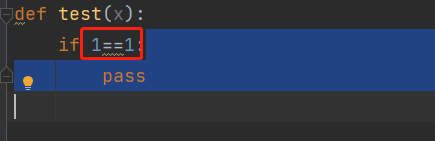 按下后,会有多种选择供你修正,包括:格式化代码,忽略该警告,自动修改代码等
按下后,会有多种选择供你修正,包括:格式化代码,忽略该警告,自动修改代码等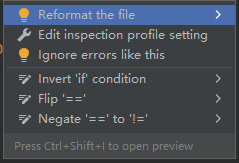 例如选择:【invert ‘if’ condition】会自动改成下面的代码:
例如选择:【invert ‘if’ condition】会自动改成下面的代码:
def test(x):
if 1 != 1:
return
pass4 .包装代码【Crtl+Alt+T】
我们可以快速的为输入的代码添加if、while、捕获异常等条件
例如有如下代码
x=1我们选中该代码后按下【Crtl+Alt+T】会弹窗让我们选择要包装的条件,现在我们选择【try/except】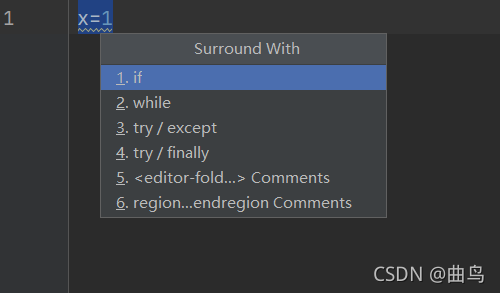 包装效果
包装效果
try:
x=1
except:
pass5. 快速注释/取消注释【Crtl+/】
如果我们想注释一部分代码可以选中对应的代码,并按下【Crtl+/】
def show_text(text,a):
a+=1
print(text,a)注释结果
# def show_text(text,a):
# a+=1
# print(text,a)再次按下【Crtl+/】则会取消注释
6. 向右缩进一个制表位【Tab】
python对代码的缩进要求很严格,下面的代码运行是会报错的!
def test():
y = 1
y += 1
print(y)但一行一行的去调整缩进非常难受,效率很低!这时候可以选中需要缩进的代码,按下【Tab】即可效果
def test():
y = 1
y += 1
print(y)7. 向左缩进一个制表位【Shift + Tab】
同上
8. 在上方插入新行【Ctrl + Alt + Enter】
如果想在下面代码a+=1的上方插入空行的话,可以点击到a+=1这行,然后按下【Ctrl + Alt + Enter】,则会在其上方新插入一行
def show_text(text,a):
a+=1
print(text,a)效果
def show_text(text,a):
a+=1
print(text,a)9. 在下方插入新行【Shift + Enter】
同上
10. 上下移动选中代码【Alt + Shift + 上、下键】
如果我们想将下面代码的a=1移动到print('click')上方,可以在a=1的所在行按下【Alt + Shift + 上】将其移动
def click(path):
print('click')
a = 1效果
def click(path):
a = 1
print('click')向下移动则按【Alt + Shift + 下】即可!
11. 上下移动选中方法体【Ctrl + Shift + 上、下键】
如果我们想将下面的send方法移动到click方法的上方,可以在send方法名这行(def 所在行)按下【Ctrl + Shift + 上】即可
def click(path):
print('click')
def send(path):
print('send')效果
def send(path):
print('send')
def click(path):
print('click')向下移动则按【Ctrl + Shift + 下】即可!
12. 复制代码【Ctrl + D】
如果我们想复制一行代码,可以在相应代码行按下【Ctrl + D】
x=y=z=1效果
x=y=z=1
x=y=z=1也可以选中多行代码进行复制
def show_text(text,a):
a+=1
print(text,a)效果但需要自己换行
def show_text(text,a):
a+=1
print(text,a)def show_text(text,a):
a+=1
print(text,a)13. 折叠代码【Ctrl + -】
想折叠下面的代码的话,可以选中代码再按下【Ctrl + -】
def show_text(text,a):
a+=1
print(text,a)效果
def show_text(text,a):...14. 展开代码【Ctrl + +】
同上
15. 将代码抽取为一个方法【Ctrl + Shift+M】
如果想将如下的代码,写到一个方法中的话,可以选中代码并按下【Ctrl + Shift+M】
y=1
y+=1
print(y)然后重命名方法,再点击【ok】 效果
效果
def test():
global y
y = 1
y += 1
print(y)
test()16. 重命名文件【Shift+F6】
需要重命名文件名时,可以选择对应文件按下【Shift+F6】,再输入框输入新的文件名再点击【Refactor】即可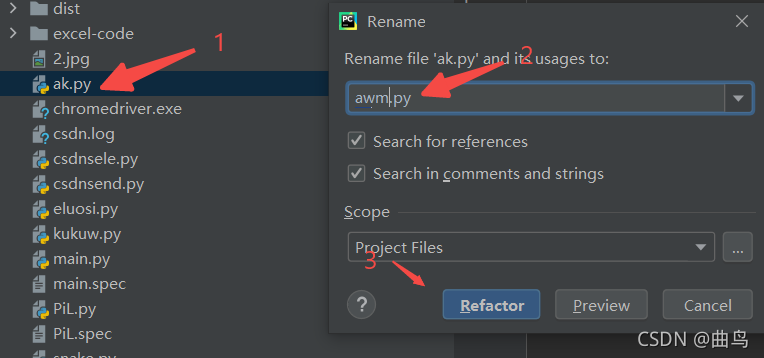 效果
效果
17. 查找类被引用的地方【Ctrl+N】
按下【Ctrl+N】输入类的关键字,就可以看到被引用的类,点击对应的条目可跳转到对应文件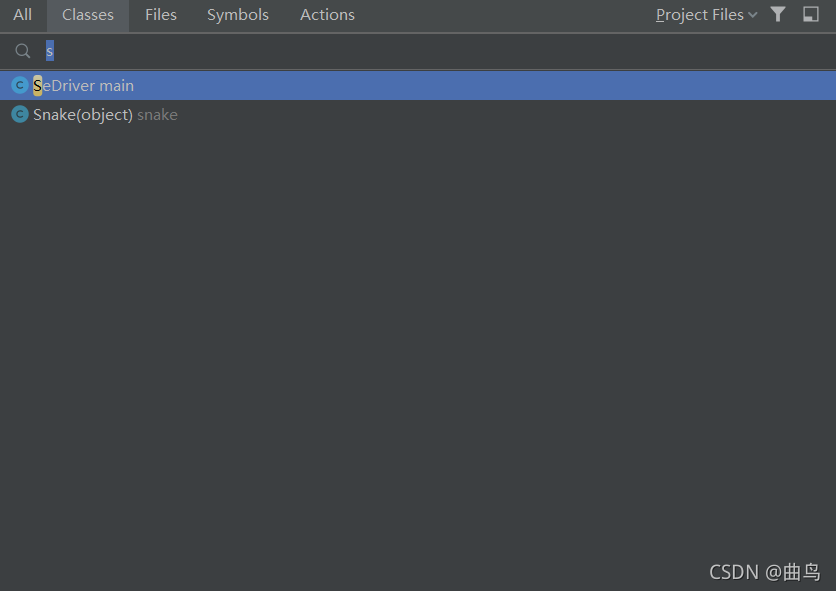
18. 查找/全局查找【Ctrl+F / Ctrl + Shift+F】
当前文件的查找可以按下【Ctrl+F 】并输入要查找的关键字就会高亮包含关键字的代码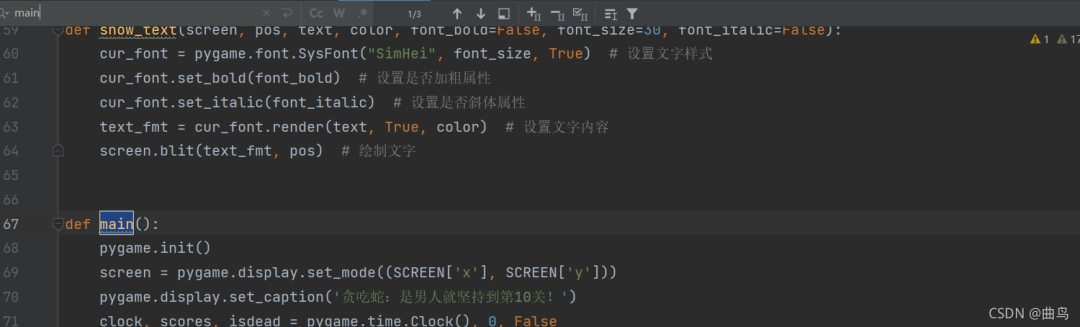 点击图中红款的箭头,可以逐行查看包含关键字的代码;另外,按下【Shift + F3】或【F3】也可以实现!
点击图中红款的箭头,可以逐行查看包含关键字的代码;另外,按下【Shift + F3】或【F3】也可以实现!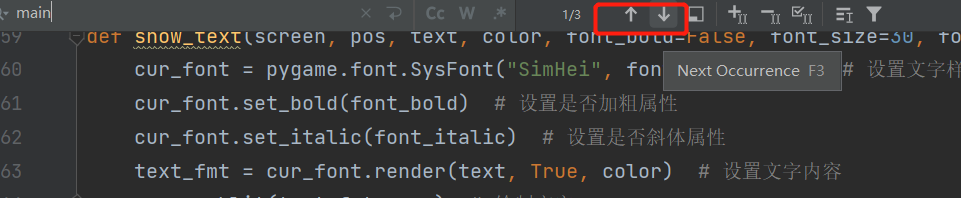 点击红框中的窗口图标,可以打开TOOL窗口进行多窗口查询
点击红框中的窗口图标,可以打开TOOL窗口进行多窗口查询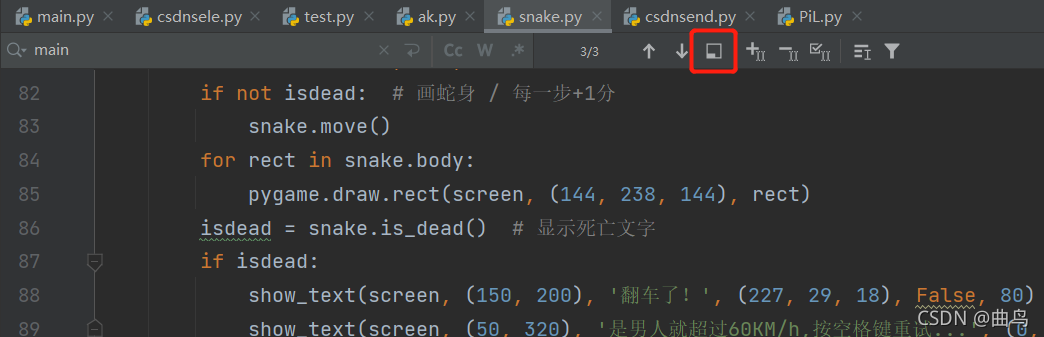 效果
效果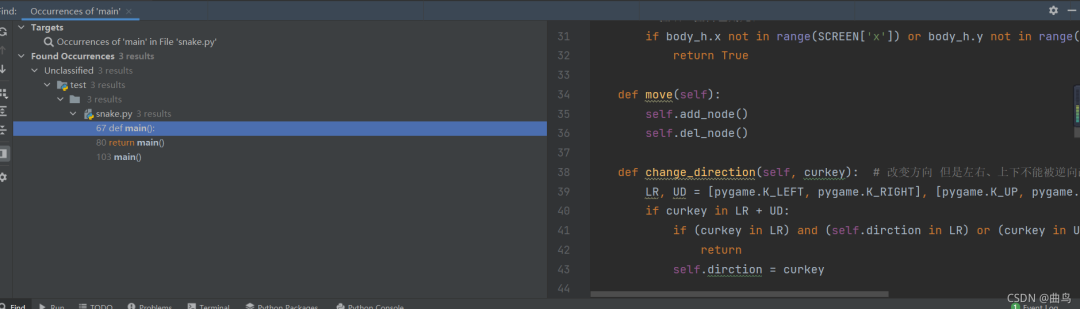 全局查询的话按下【Ctrl + Shift+F】即可!
全局查询的话按下【Ctrl + Shift+F】即可!
19. 替换/全局替换【Ctrl+R / Ctrl + Shift+R】
当前文件的替换可以按下【Ctrl+R 】并在第一栏输入要替换的关键字就会高亮包含关键字的代码,第二栏输入要替换为的关键字,在按下【replace】或【replace All】(替换全部)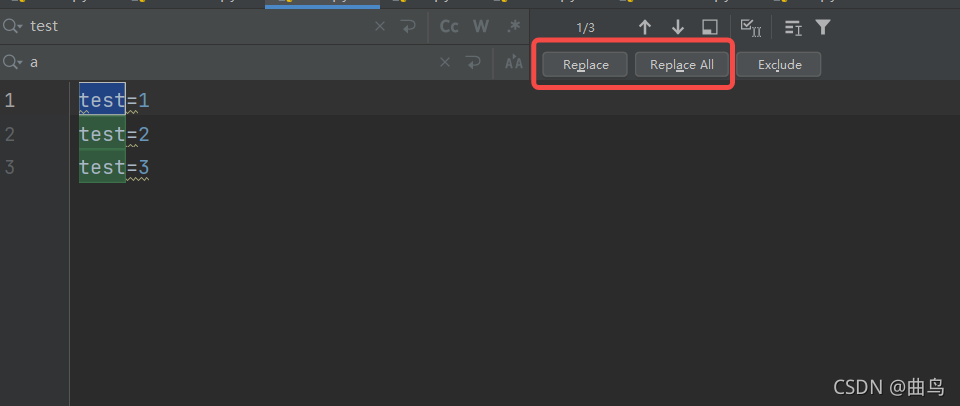 效果
效果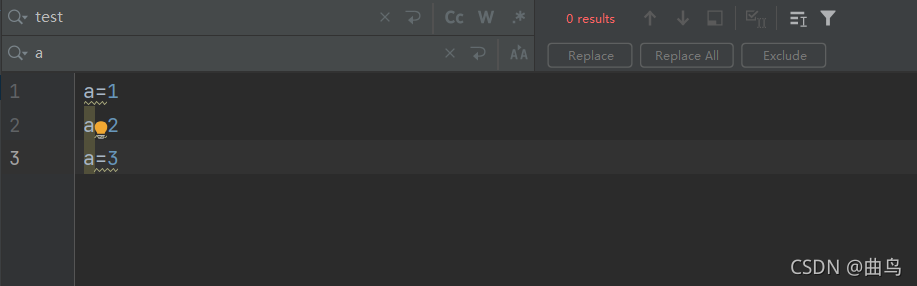 下图红框中的【exclude】点击的话,会排除选中的该代码,只替换其他代码
下图红框中的【exclude】点击的话,会排除选中的该代码,只替换其他代码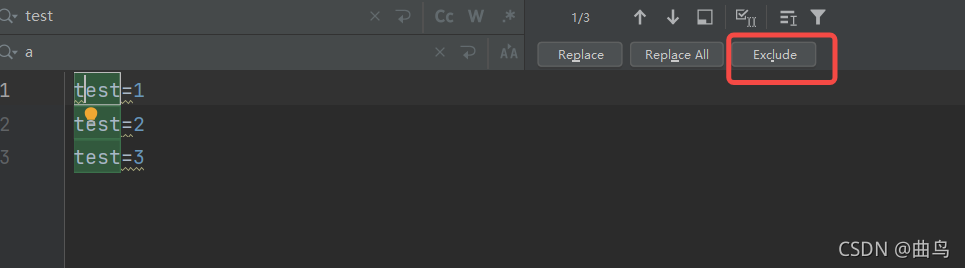 效果
效果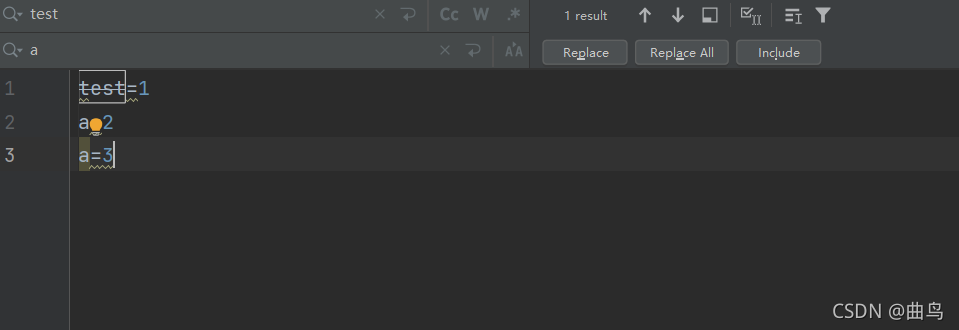 全局替换的话按下【Ctrl + Shift+R】即可!
全局替换的话按下【Ctrl + Shift+R】即可!
20. 快速跳转报错的代码【F2】
当出现代码报错的时候,可以按下F2快速跳转到报错的代码处 效果
效果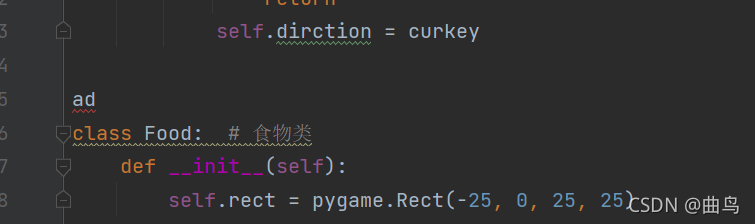
21. 定义一个书签【F11】
在相应代码处按下【F11】可以将其定义为一个书签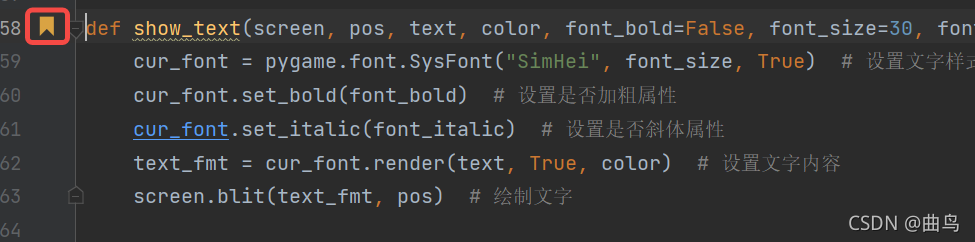 再按下【Shift+F11】,可以查看书签对应的代码
再按下【Shift+F11】,可以查看书签对应的代码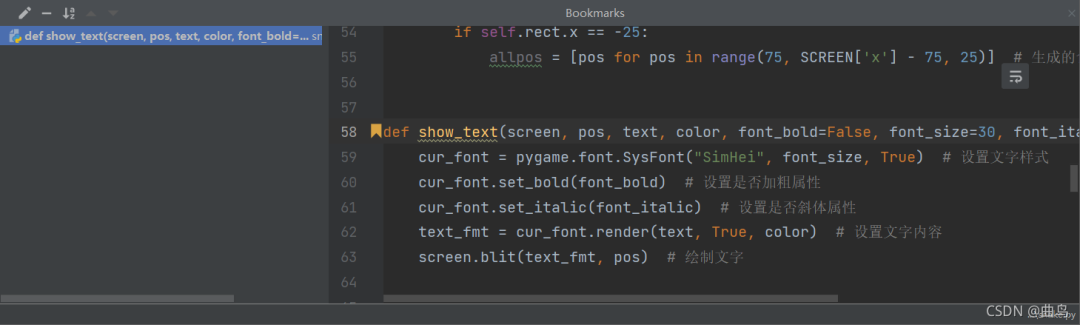
22. 代码小写转大写【Ctrl + Shift+U】
如果想将下面的代码转为大写,可选中代码后按下【Ctrl + Shift+U】
product_nama_dict={}效果
PRODUCT_NAMA_DICT={}23. 进入一个方法【Ctrl + B / Ctrl +鼠标左键】
如果想进入time模块的方法中去,可以选中【time】再按下【Ctrl + B 】,或者按下【ctrl+鼠标左键】效果
24. 快捷查看方法的实现(源码)【Ctrl + Shift + I】
如果我们想看【time】是如何实现的,可以选中并按下【Ctrl + Shift + I】
import time
time.sleep()效果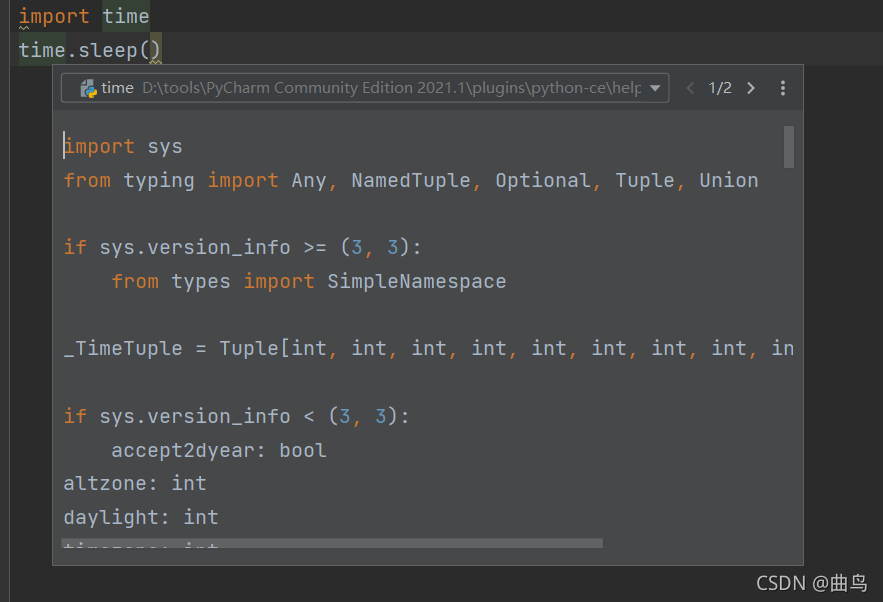
25. 查看文档描述【Ctrl + Q】
如果我们想看【time】的文档,可以选中并按下【Ctrl + Q】
import time
time.sleep()效果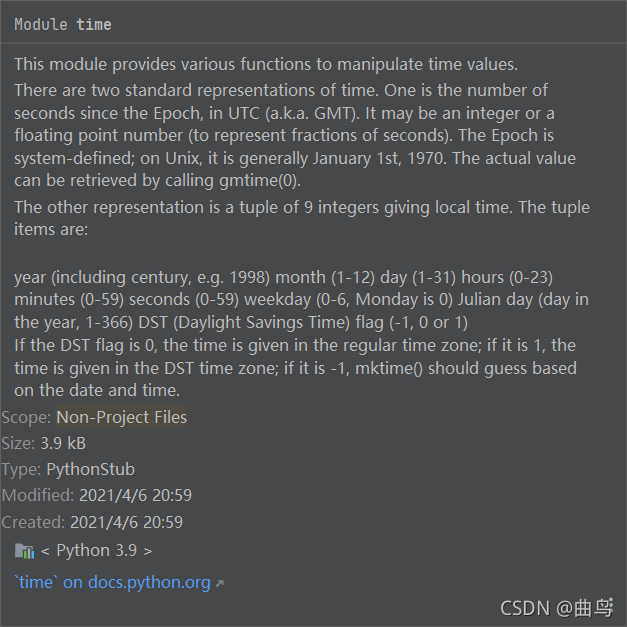
26. 查看文件中的方法【Ctrl + F12】
按下【Ctrl + F12】可以看该文件中有哪些方法、类
27. 最近编辑的文件列表【Ctrl + E】
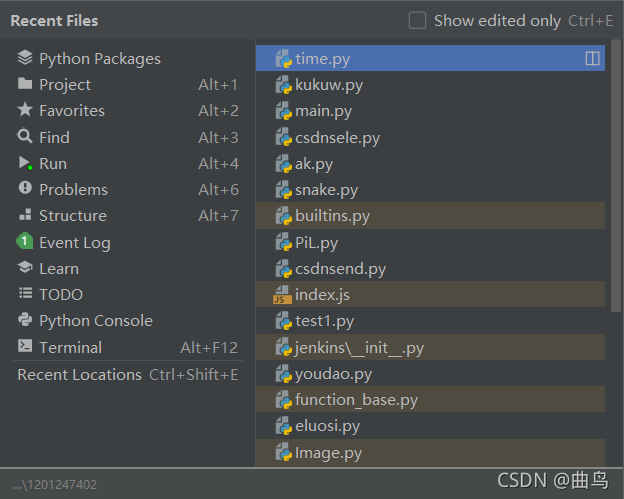
28. 快捷运行代码【Shift + F10】
快捷运行当前文件代码
29. 快捷调试代码【Shift + F9】
快捷调试当前文件代码
30. 快捷切换视图/目录【Ctrl + Tab】
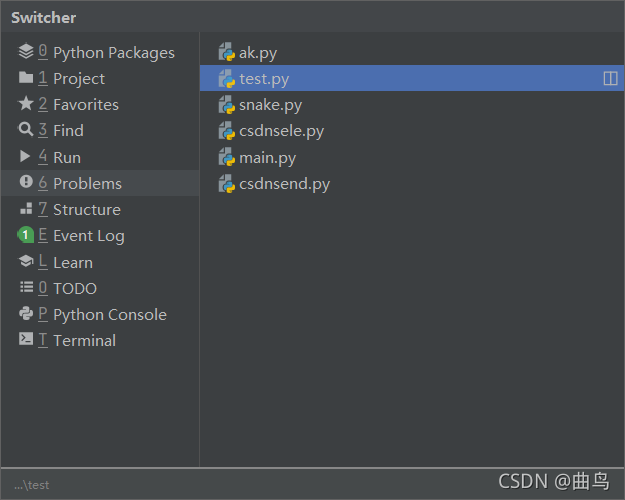
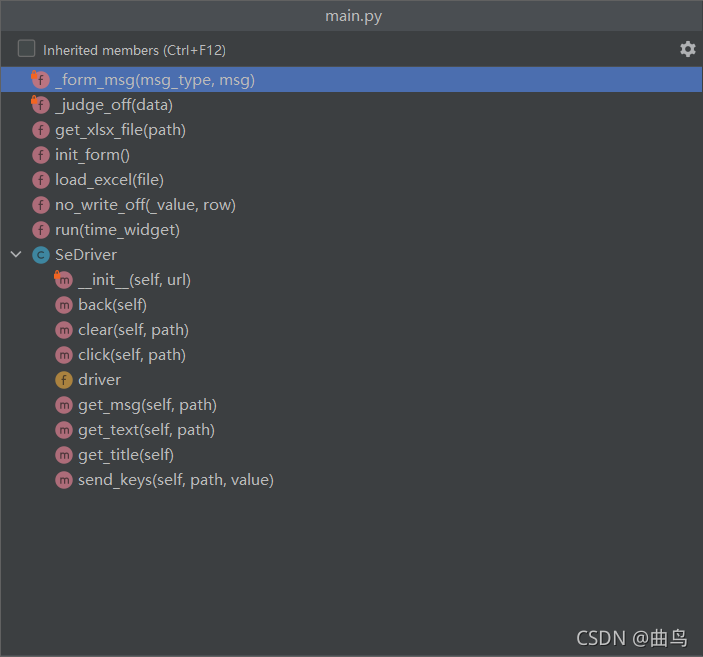
31. 查看最近更改【Alt + Shift + C】
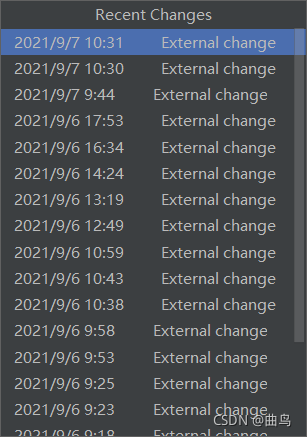
32. 将光标移动到代码行尾【End】
当你的代码很长的时候,已经超过屏幕显示范围了!
可以按下【End】(笔记本一般为【Fn+End】)可以跳转到行尾 效果
效果 按下【Home】(笔记本一般为【Fn+Home】)可回到行首!
按下【Home】(笔记本一般为【Fn+Home】)可回到行首!
33. 全选一行并移至行尾【Shift + End】
效果
34. 查看历史粘贴复制记录【Ctrl + Shift+ V】
按下【Ctrl + Shift+ V】可以查看历史的复制粘贴记录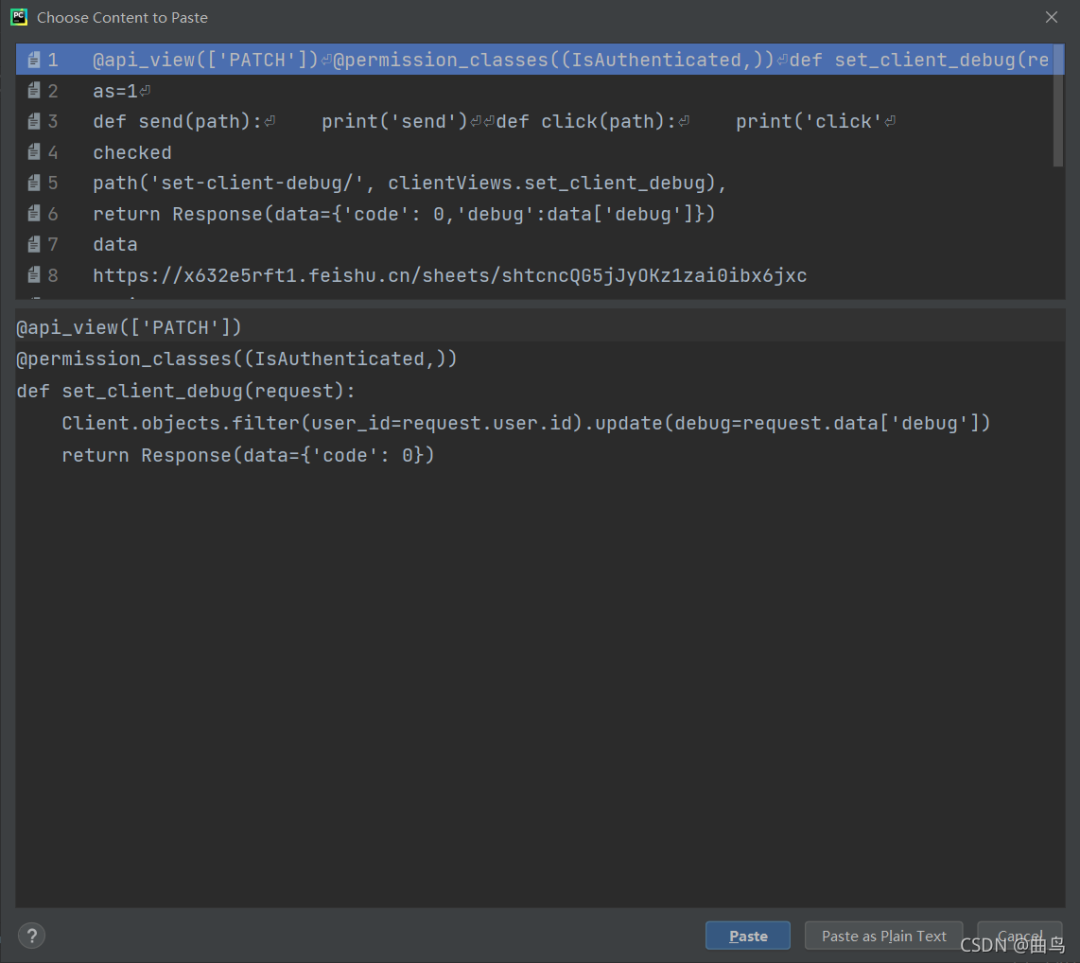 选择任意一行可以将它恢复回来
选择任意一行可以将它恢复回来
@api_view(['PATCH'])
@permission_classes((IsAuthenticated,))
def set_client_debug(request):
Client.objects.filter(user_id=request.user.id).update(debug=request.data['debug'])
return Response(data={'code': 0})35. 将光标移动到方法体或循环的开始【Ctrl + {】
当你的方法或循环体很长的时候,可以按下【Ctrl + {】回到函数或循环头
36. 将光标移动到方法体或循环的结束【Ctrl + }】
当你的方法或循环体很长的时候,可以按下【Ctrl + }】回到函数尾或循环尾
37. 最大化编辑代码窗口【Ctrl + Shift + F12】
当我们打开了多窗口的时候,影响了代码编辑体验的时候,如下图所示,可以按下【Ctrl + Shift + F12】隐藏其他窗口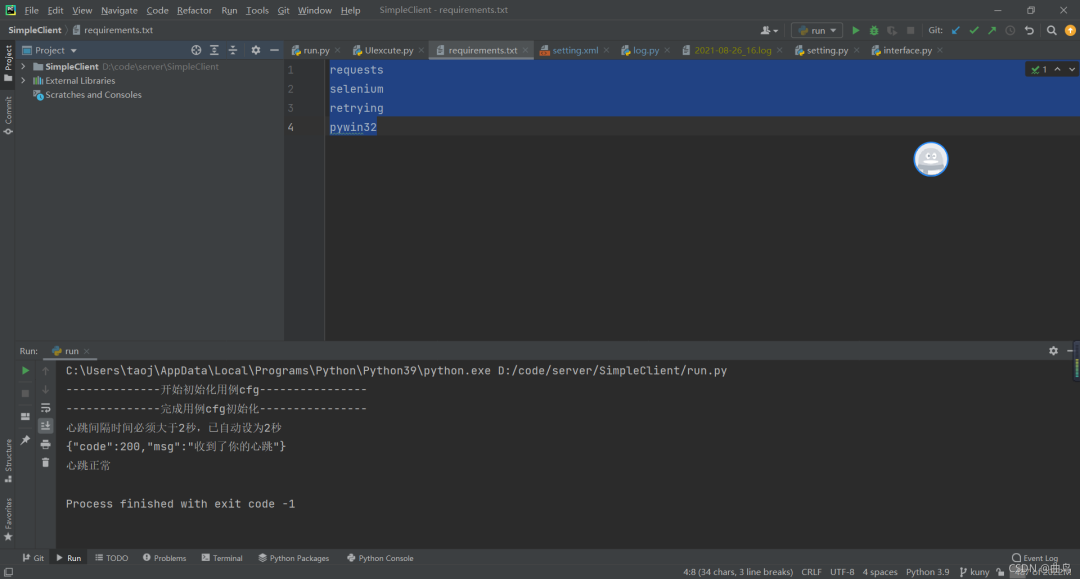 效果
效果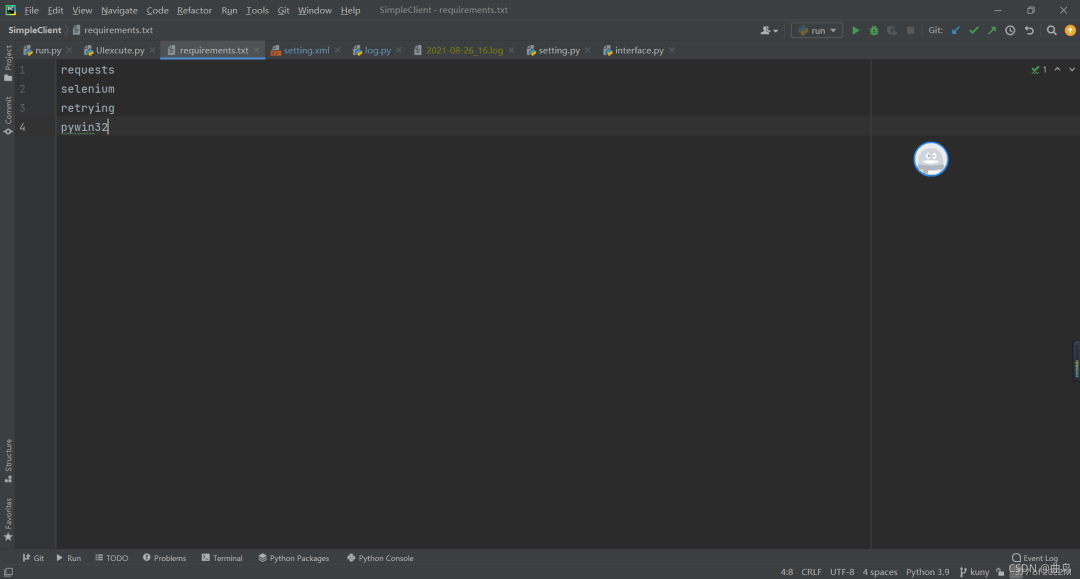
38. 快捷添加代码【Ctrl + J】
按下【Ctrl + J】可以快速添加代码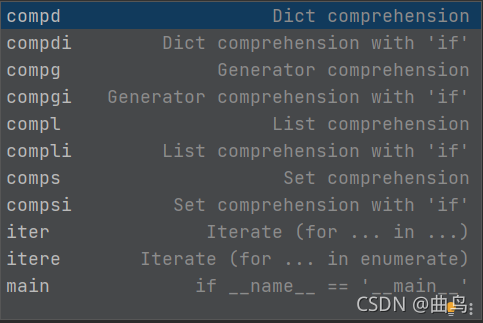 例如添加
例如添加if __name__ == __main__,点击上图的【main】即可:
if __name__ == '__main__':转自:CSDN 曲鸟
https://blog.csdn.net/momoda118/article/details/120155611
推荐阅读:
入门: 最全的零基础学Python的问题 | 零基础学了8个月的Python | 实战项目 |学Python就是这条捷径
量化: 定投基金到底能赚多少钱? | 我用Python对去年800只基金的数据分析干货:爬取豆瓣短评,电影《后来的我们》 | 38年NBA最佳球员分析| 从万众期待到口碑扑街!唐探3令人失望 | 笑看新倚天屠龙记灯谜答题王 |用Python做个海量小姐姐素描图碟中谍这么火,我用机器学习做个迷你推荐系统电影
趣味:弹球游戏 | 九宫格 | 漂亮的花 | 两百行Python《天天酷跑》游戏!
AI: 会做诗的机器人给图片上色 | 预测收入 | 碟中谍这么火,我用机器学习做个迷你推荐系统电影
小工具: Pdf转Word,轻松搞定表格和水印! | 一键把html网页保存为pdf!| 再见PDF提取收费! | 用90行代码打造最强PDF转换器,word、PPT、excel、markdown、html一键转换 | 制作一款钉钉低价机票提示器! |60行代码做了一个语音壁纸切换器天天看小姐姐!|
年度爆款文案点阅读原文,看Python全套!




















 4681
4681











 被折叠的 条评论
为什么被折叠?
被折叠的 条评论
为什么被折叠?








